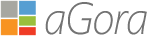MANTENHA O TEU AGORA ATUALIZADO
Nossas atualizações e novas versões aumentam a potência e funcionalidade de aGora de forma constante, oferecendo melhor estabilidade, novas funções, erros corregidos e muito mais.
Você pode consultar as novidades da última versão de aGora.

Por que deveria instalar as atualizações de aGora?

Em Kherian Soft fazemos um esforço constante por melhorar aGora e compartilhar com os nossos clientes as versões mais recentes do programa.
As atualizações são a nossa ferramenta para fazer chegar aos usuários de aGora, de forma gratuita, as correções de erros e melhoras no rendimento, na velocidade e na funcionalidade.
É possível que às vezes você nem chegue a notar de forma direta os efeitos de uma atualização, mas é a forma mais simples de garantir o ótimo funcionamento de aGora.
Como saber se aGora.desktop deve ser atualizado?

Uma vez publicada uma atualização ou nova versão, a próxima vez que você abrir de novo o programa vai aparecer um aviso indicando que existe software novo pronto pra baixar e instalar.
COMO ATUALIZAR AGORA.DESKTOP A UMA NOVA VERSÃO

Passo 1
Faça o download da nova versão de aGora.
A primeira coisa a fazer para atualizar o teu aGora é baixar a nova versão.
Você pode fazer isso dentro do próprio programa, na opção 'Configuração > Atualizar versão'

Passo 2
Faça uma cópia de segurança.
Como medida de segurança, para o caso de que aconteça algum imprevisto durante a atualização (como um corte de energia elétrica), faça uma cópia de segurança dos teus dados antes de começar a instalação.
Você pode fazeri isso através da opção 'Ferramentas > Cópia de segurança' no próprio aGora.

Passo 3
Instale aGora no equipamento servidor
Com a cópia de segurança já feita, você pode começar a instalação da nova versão. Faça isso em primeiro lugar no computador que faz de servidor de aGora.
Você somente terá que executar o instalador baixado e seguir os passos indicados pelo assistente.
Quando a nova versão esteja instalada no servidor, abra aGora e confira que não há nenhuma incidência.
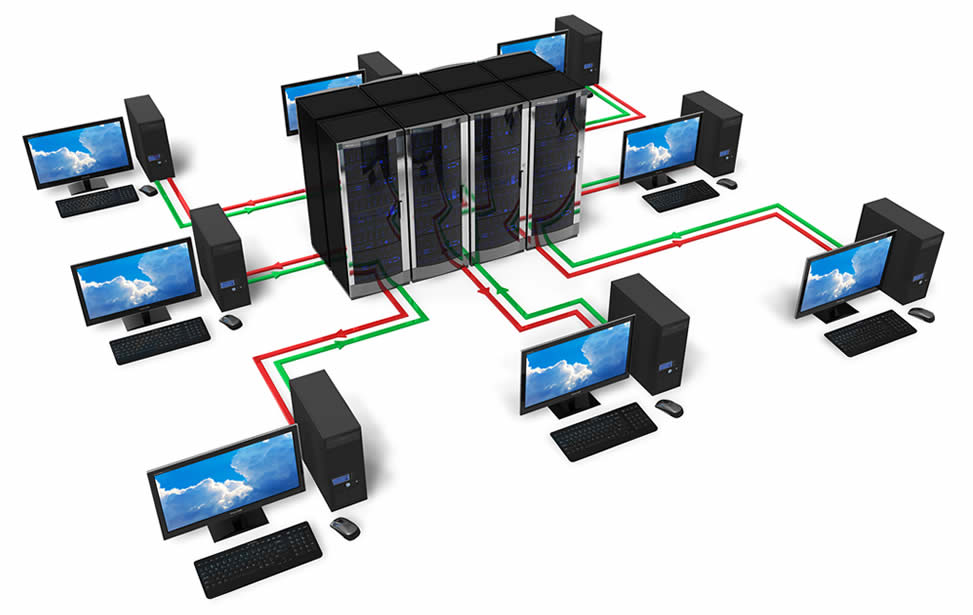
Passo 4
Instale aGora nos equipamentos clientes
Uma vez comprovado que a nova versão de aGora pode ser aberta sem incidências no equipamento servidor, você pode instalar a nova versão nos equipamentos clientes nos quais você usa o programa.
Você somente terá que executar o instalador baixado em todos eles e seguir os passos indicados pelo assistente.